Microsoft Teams は最近大きな魅力を集めており、企業がリモートまたはハイブリッド勤務ポリシーを採用する場合、コラボレーションに不可欠であることが証明されています。このプラットフォームのユーザー ベースの拡大は、その豊富な機能リストと同様に、個人がプラットフォームにアクセスするための多数の選択肢の結果でもあります。ほとんどの作業をスマートフォン、Windows PC、または Mac で行うかどうかは問題ではありません。Microsoft Teamsは非常に多用途です。
この多用途性は、Web クライアントの提供にも拡張されます。そうです、Teams を使用するために別のソフトウェアをダウンロードする必要はまったくありません。Web クライアントは、主にZoomや Google Meet などの別のビデオ会議ツールを使用するユーザーなど、Teams をあまり使用しないユーザーにとって便利なオプションを提供します。また、通常のデバイスに一時的にアクセスできない人にとっても優れたオプションとなります。
ただし、Teams のオンライン バージョンとデスクトップ バージョンは同一ではないことに注意してください。2 つの間にはいくつかの違いがあるため、それぞれの長所と短所を理解することが重要です。このガイドでは、Microsoft Teams の Web バージョンとデスクトップ バージョンの主な違いをいくつか取り上げて、どちらがニーズに適しているかを判断できるようにします。
チームへのアクセス方法
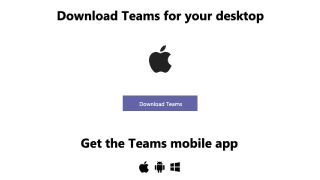
ここで説明する Teams の 2 つのバージョンの主な違いの 1 つは、アクセス方法です。Teams Web アプリを使用するには、選択したブラウザーからhttps://teams.microsoft.com/ (新しいタブで開きます)にアクセスします。一方、デスクトップ バージョンを使用したい場合は、ここ(新しいタブで開きます)からアプリをダウンロードできます。
どのアプローチを採用したとしても、Teams にログインするには、Teams のユーザー名とパスワードを手元に用意する必要があります。Web クライアントにアクセスするには、前述の Web アドレスに移動するだけで済みます。一方、デスクトップ アプリのユーザーは、最初に選択したデバイス上でソフトウェアを見つけて開く必要があります。
機能の違い
Teams のオンライン バージョンとデスクトップ バージョンには、チャット、ビデオ通話、他のユーザーとの共同作業に必要なコア機能が付属していますが、Web クライアントにはいくつかの制限があります。これらの多くは、ほとんどのユーザーにとって問題となるものではありませんが、すべての機能が必要な場合は、デスクトップ バージョンを使用する方がよいでしょう。
たとえば、ビデオ通話中に背景をぼかす機能は、1 対 1 の通話録音を行う機能と同様、デスクトップ バージョンを使用している場合にのみ使用できます。また、オンライン版のアプリではブレイクアウト ルームを作成することもできません (ただし、参加することはできます)。また、ライブ イベントを生成したり、チャットを独自のウィンドウにポップアウトしたりすることもできません。おそらく最もイライラするのは、会議のビデオ参加者数が、Web クライアントではアクティブな発言者 1 名に制限されているのに対し、デスクトップ アプリの大きなギャラリー ビューでは 49 名に達する可能性があることです。
どのブラウザを使用すればよいですか?
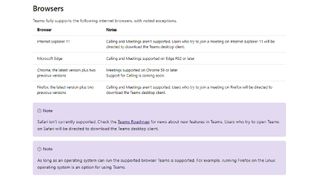
Teams はほとんどの最新の Web ブラウザーで動作しますが、ユーザーは一部の Web ブラウザーの機能が他の Web ブラウザーよりわずかに優れていると感じる場合があります。当然のことながら、Microsoft Edge は、Web バージョンを使用しているすべてのユーザーに最高のユーザー エクスペリエンスを提供します。Edge と比較して Google Chrome に含まれていない唯一の機能は、通話をパークおよび取得する機能です。Safari や Firefox などの他のよく知られたブラウザには、多くの機能がありません。
アクセシビリティ
おそらく、デスクトップ アプリの代わりに Web バージョンの Teams を使用する唯一の本当の利点は、そのアクセシビリティです。使用しているデバイスに関係なく、おそらく Web ブラウザーにアクセスできるため、アプリを再度ダウンロードすることなく Teams 通話に参加できます。
実際にビデオ通話に参加するためだけに Teams を使用する場合は、Web クライアントで十分です。ただし、広範なコラボレーション機能のためにプラットフォームを頻繁に使用する場合は、その Web バージョンには多少の不足があることに気づくかもしれません。最終的に、最適なバージョンは、その時点での Teams の使用目的によって異なる場合があります。ちょっとした通話に切り替えるには、アプリをロードするよりも Web バージョンの方が簡単かもしれません。
パフォーマンス
Web バージョンとデスクトップ バージョンのパフォーマンスを比較するのは簡単ではありません。逸話として、ユーザーはデスクトップ アプリの方がパフォーマンスが優れていると指摘していますが、それを裏付ける具体的な証拠はほとんどありません。ただし、デスクトップ バージョンでは、ブラウザーだけに依存するのではなく、ユーザーのデバイス ハードウェアの能力を活用できるため、パフォーマンスが少なくともわずかに優れていても意味があります。
もちろん、Teams ユーザーが受け取る実際のパフォーマンスは、Web アプリケーションとデスクトップ アプリケーションのどちらを使用しているか以外にも、多くの要因によって決まります。たとえば、Teams Web クライアントにアクセスするときに多数のブラウザー タブを開いていると、最適な呼び出しが行われない可能性があります。一方、古いハードウェアを使用すると、使用しているアプリのバージョンに関係なくパフォーマンスに影響を与える可能性があります。
最終的な判決
全体として、Microsoft Teams デスクトップ アプリと Web クライアントの間に大きな違いはありません。Microsoft は、ビデオ会議ツールを Web ブラウザに移植するという素晴らしい仕事をしており、デスクトップ バージョンと比較して欠けている機能のいくつかに対処するために取り組んでいます。それでも、アプリを頻繁に共同作業に使用し、そのすべての機能にアクセスしたい場合は、デスクトップ バージョンを使用することをお勧めします。
